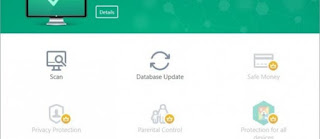Buat kalian yang bingung mau nanya apa saat pameran
wisata/travel fair. Berikut ini penulis ceritakan pengalaman penulis saat ada
pameran wisata dan ingin bertanya tentang paket tour yang ditawarkan. Hal ini penting
karena biasanya harga yang tertera tidaklah harga all in (full package)
melainkan harga yang bertujuan hanya untuk menarik perhatian. Karena harga yang
tertera jika ditanya lebih detail akan ada banyak tambahan-tambahannya.

Contohnya penulis ingin pergi ke Korea dengan tujuan
Seoul-Nami Island-Jeju Island yang tertulis di brosur Rp. 7.900.000,00. Jika
dilihat lebih detail ada tulisan kecil di atas/di samping harganya "Start from" (tanpa tanda kutip) atau dalam
bahasa Indonesia Mulai dari. Kemudian penulis bertanya kepada salah satu
customer representative yang ada di stand penyedia tour itu. Dan mendapati
bahwa harga totalnya Rp. 20.000.000,00. Hal ini cukup mengejutkan tapi ini bisa
membuat kita mengetahui seluk beluk tour lebih jauh. Berikut ini 10 pertanyaan
yang penulis tanyakan ke pihak tour agent.
Pertama, jika all in harga totalnya berapa?
Ini untuk mengetahui harga sebenarnya dari paket tour itu
berapa.
Kedua, penulis bertanya, harga itu dapat apa saja dan
fasilitas apa saja?
Hal ini untuk melihat dengan harga segitu kita sudah dapat
apa dan kita pun bisa membandingkan dengan tour agent lain mengenai fasilitas
dan akomodasi yang didapat. Misalnya soal, kapasitas bagasi yang diperbolehkan, jam keberangkatan, kumpul
di Jakarta kapan, dapat tas, topi, dll.
Ketiga, yang tidak termasuk dalam harga itu apa saja?
Pertanyaan ini untuk mengetahui apa yang harus kita persiapkan
sendiri dan tidak diurus oleh tour.
Keempat, rundown acaranya bagaimana? Apakah ada hari bebas?
Ini untuk menanyakan jadwal acara tour setiap hari selama
acara tour berlangsung. Hari bebas jika ada dapat digunakan untuk
berjalan-jalan disekitar hotel untuk membeli barang atau ke salon atau
berfoto-foto bebas.
Kelima, musim apa? Harus bawa apa?
Pertanyaan ini agar kita menyiapkan pakaian yang harus
dibawa terutama jika musim dingin.
Keenam, Tanggal keberangkatan paket tour ini kapan
aja? Setiap tanggal sudah ada berapa yang daftar?
Penulis bertanya tanggal keberangkatan karena penulis ingin
menyesuaikan kapan kira-kira bisa pergi dan pertanyaan sudah ada berapa yang
daftar untuk mengetahui di tanggal mana saja yang paling diminati dan tanggal
yang PASTI akan berangkat. Karena biasanya tour agent menetapkan kuota orang
jika ingin berangkat di tanggal itu. Dan tanggal dengan peserta terbanyak sudah
bisa dipastikan akan berangkat pada tanggal itu.
Ketujuh, yang handle tournya siapa?
Ada beberapa tour agent yang hanya menjual paket tour tapi
tidak menghandle sendiri sehingga ini perlu ditanyakan. Apalagi jika paket tour
itu ada tulisannya BY …, misal tour Hongkong-Shenzen-Macau by Garuda Indonesia.
Maka tour agent hanya menjual paket tour itu tapi yang mengontrol keseluruhan
tour adalah Garuda Indonesia.
Kedelapan, kalau minta tour tambahan kena biaya berapa?
Ini penting jika ada hari bebas dan kita ingin menambah
paket tour secara pribadi atau keluarga, kita bisa mengetahui harganya.
Kesembilan, syarat ketentuan lainnya?
Ini agar kita tahu aturan-aturan yang diberlakukan oleh tour
agent maupun dinegara tujuan.
Kesepuluh, minta brosur dan kontak yang bisa dihubungi. Minta mereka merinci biaya dan keterangan-keterangan yang kita tanyakan di
atas.
Hal ini penting karena kita bisa menghubungi mereka jika kita sudah mengambil keputusan kapan akan pergi dan rincian keterangan dapat memudahkan kita untuk deal dengan tour agent di kemudian hari.
Minta juga informasi mengenai personal tour jika perlu karena bisa jadi
bahan pertimbangan, Karena personal tour/tour individu tentu akan lebih murah
ketimbang tour berkelompok. Hal ini tentunya juga jika anda berminat melakukan
perjalan sendiri.
Demikian setidaknya ada 10 pertanyaan yang penulis jadikan panduan dalam bertanya. Jika pembaca ada pertanyaan lain di luar 10 pertanyaan di atas mungkin bisa ditanyakan ke orang dari tour agent yang ada di sana. Sekian, semoga menginspirasi.
Sumber gambar: www.kompas.com
Catatan: Jika anda ingin menyalin/melakukan copy-paste artikel di atas harap sertakan link halaman website ini.